Когда место для хранения на вашем iPhone и компьютере ограничено, вы можете захотеть сделать резервную копию iPhone на внешний жесткий диск, что быстро освободит место для хранения на вашем iPhone, не занимая место на вашем компьютере, и обеспечит дополнительную безопасность для ваших данных. Более того, мы предлагаем 4 эффективных решения, которые помогут вам сделать резервную копию вашего iPhone на внешний жесткий диск без каких-либо трудностей.

- Часть 1: Как создать резервную копию iPhone на внешнем жестком диске с помощью iReaShare iPhone Manager
- Часть 2: Как создать резервную копию iPhone на внешнем диске с помощью Finder на Mac
- Часть 3: Как создать резервную копию iPhone на внешнем жестком диске с помощью iTunes на ПК
- Часть 4: Как создать резервную копию iPhone непосредственно на внешнем жестком диске
- Часть 5: Часто задаваемые вопросы о резервном копировании iPhone на внешний жесткий диск
Часть 1: Как создать резервную копию iPhone на внешнем жестком диске с помощью iReaShare iPhone Manager
iReaShare iPhone Manager — это функциональный инструмент для резервного копирования iPhone напрямую на внешний жесткий диск. Он может создавать резервные копии контактов iPhone , текстовых сообщений, фотографий, голосовых заметок, календарей и многого другого за один раз. Таким образом, данные, которые вы не можете переместить вручную через USB, можно легко создать с помощью этого программного обеспечения.
Основные возможности этого программного обеспечения для резервного копирования iPhone:
* Резервное копирование различных данных iPhone на внешний жесткий диск компьютера одним щелчком мыши.
* Доступно резервное копирование с iPhone на компьютер .
* Позволяет легко получить доступ к резервным копиям данных на компьютере после подключения внешнего жесткого диска.
* Позволяет выборочно переносить видео, музыку, электронные книги, закладки, SMS и т. д. с iPhone.
* Легко распознает ваши резервные копии и позволяет восстанавливать данные резервной копии на вашем iPhone.
* Управляйте и редактируйте контакты iPhone на компьютере.
* Поддержка iOS 5.0 и выше, включая iOS 18.
Загрузите и установите iReaShare iPhone Manager.
Скачать для Win Скачать для Mac
Вот как сделать резервную копию iPhone на внешнем жестком диске с помощью этого программного обеспечения:
Шаг 1: Запустите iReaShare iPhone Manager после установки на компьютер и подключите iPhone к компьютеру с помощью USB. Затем нажмите « Доверять », чтобы ваш iPhone доверял компьютеру .
Шаг 2: Нажмите « Super Toolkit » в верхнем меню и выберите свое устройство iPhone. Затем подключите внешний жесткий диск к компьютеру.

Шаг 3: Выберите « Настроить », чтобы выбрать внешний жесткий диск, и нажмите « ОК ». Данные вашего iPhone будут сохранены на внешнем жестком диске.

Часть 2: Как создать резервную копию iPhone на внешнем диске с помощью Finder на Mac
Для пользователей Mac с macOS Catalina или более поздней версией Finder интегрировал функциональность iTunes для управления устройствами, включая резервное копирование. Таким образом, вы можете создать резервную копию данных iPhone на своем Mac, а затем переместить данные на внешний жесткий диск.
Вот как сделать резервную копию iPhone на внешнем жестком диске на Mac:
Шаг 1: Подключите iPhone к Mac с помощью кабеля Lightning, а внешний жесткий диск — через порт USB.
Шаг 2: Запустите Finder на вашем Mac. Вы увидите свой iPhone в списке « Locations » на боковой панели.
Шаг 3: Нажмите на имя вашего iPhone на боковой панели. Если будет предложено, доверьтесь компьютеру и введите пароль вашего iPhone.
Шаг 4: В главном окне Finder для вашего iPhone нажмите на вкладку « Общие ». В разделе « Резервные копии » выберите « Создать резервную копию всех данных на вашем iPhone на этом Mac » и нажмите кнопку « Создать резервную копию сейчас », чтобы начать процесс резервного копирования.

Шаг 5: После завершения резервного копирования вам необходимо найти папку резервного копирования на вашем Mac. Расположение по умолчанию обычно: ~/Library/Application Support/MobileSync/Backup/. Откройте Finder, нажмите « Перейти » в строке меню, выберите « Перейти к папке... » и вставьте этот путь.
Шаг 6: Подключите внешний жесткий диск, если он еще не подключен. Откройте новое окно Finder и найдите внешний жесткий диск на боковой панели. Перетащите всю папку резервной копии, которую вы нашли на предыдущем шаге, на внешний жесткий диск.
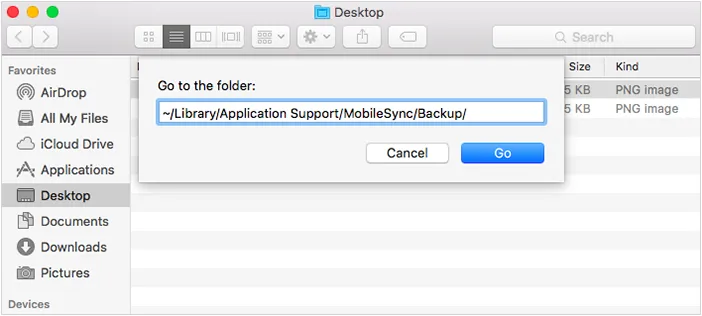
Часть 3: Как создать резервную копию iPhone на внешнем жестком диске с помощью iTunes на ПК
Для пользователей Windows iTunes остается основным инструментом для управления и резервного копирования устройств iOS, поэтому вы можете использовать его для резервного копирования данных iPhone на внешний жесткий диск.
Вот шаги:
Шаг 1: Убедитесь, что iTunes установлен на вашем ПК. Вы можете загрузить его с сайта Apple или из Microsoft Store.
Шаг 2: Подключите iPhone к ПК и подключите внешний жесткий диск.
Шаг 3: Запустите iTunes на вашем ПК. Ваш iPhone должен появиться в верхнем левом углу окна iTunes. Перейдите на вкладку « Обзор ».
Шаг 4: В разделе « Резервные копии » выберите « Этот компьютер ». Затем нажмите кнопку « Создать резервную копию сейчас », чтобы начать процесс резервного копирования.

Шаг 5: После завершения резервного копирования вам необходимо найти папку резервной копии на вашем компьютере. Расположение по умолчанию обычно следующее:
- Windows 11: C:\Users\[Ваше имя пользователя]\Apple\MobileSync\Backup.
- Windows 10: C:\Users\[Ваше имя пользователя]\AppData\Roaming\Apple Computer\MobileSync\Backup.
- Windows 7/8: C:\Users\[Ваше имя пользователя]\AppData\Roaming\Apple Computer\MobileSync\Backup.
Шаг 6: После того, как вы нашли файл резервной копии, вы можете скопировать и вставить его на внешний жесткий диск. Затем удалите его с вашего ПК.
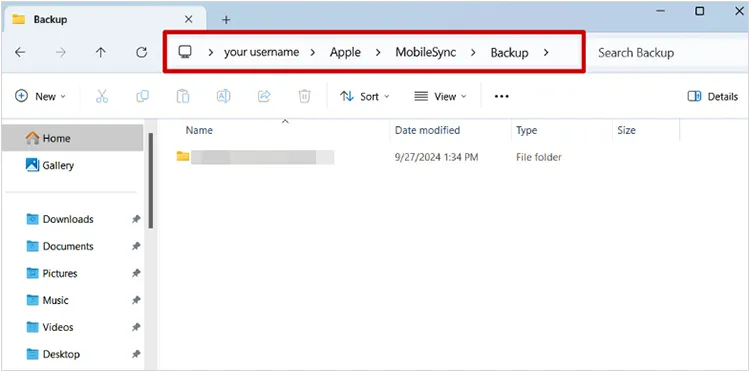
Часть 4: Как создать резервную копию iPhone непосредственно на внешнем жестком диске
Если вы хотите переместить данные iPhone на внешний жесткий диск напрямую без других приложений, вам может понадобиться USB-адаптер. Однако вы не сможете выполнить полное резервное копирование системы iPhone на внешний жесткий диск.
Вот как это сделать:
Шаг 1: Подключите iPhone к внешнему жесткому диску с помощью USB-адаптера.
Шаг 2: Откройте приложение «Файлы» на iPhone (доступно на iOS 13 и более поздних версиях).
Шаг 3: В приложении «Файлы» вы можете вручную выбрать файлы и папки на вашем iPhone и скопировать или переместить их на подключенный внешний диск.
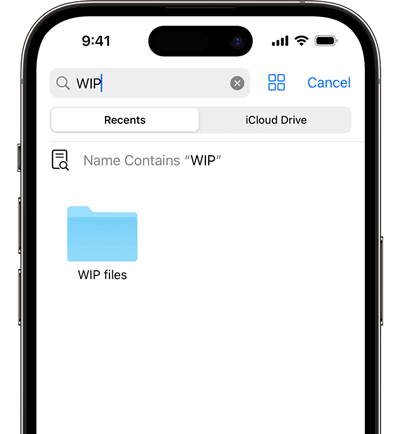
Часть 5: Часто задаваемые вопросы о резервном копировании iPhone на внешний жесткий диск
В1: Могу ли я использовать внешний жесткий диск в качестве места хранения резервных копий по умолчанию?
Нет, вы не можете установить внешний жесткий диск в качестве места для резервного копирования по умолчанию для вашего iPhone через iTunes или Finder. Программное обеспечение Apple не позволяет вам изменять место для резервного копирования по умолчанию. Однако вы можете вручную перемещать резервные копии после их создания.
В2: Как выполнить восстановление из резервной копии на внешнем жестком диске?
Для восстановления с внешнего жесткого диска вам нужно будет переместить файл резервной копии с внешнего диска обратно в резервное место на вашем компьютере. После этого вы можете использовать программное обеспечение, которое вы ранее использовали для резервного копирования данных, чтобы восстановить ваш iPhone из резервной копии.
В3: Что делать, если мой внешний жесткий диск не отображается?
Если внешний диск не отображается, проверьте подключение (USB-порт, кабель и т. д.). Если он все еще не распознается, попробуйте перезагрузить компьютер или проверьте, правильно ли отформатирован диск. Убедитесь, что он не поврежден и совместим с вашим компьютером.
Заключение
Эти 4 метода резервного копирования обеспечивают ценную защиту для данных вашего iPhone. С их помощью вы можете эффективно создавать резервные копии вашего iPhone на внешнем жестком диске, особенно при использовании iReaShare iPhone Manager . Это программное обеспечение поддерживает не только резервное копирование, но и восстановление данных и управление ими. Вы можете удобно восстанавливать данные резервной копии на вашем устройстве iOS и управлять данными вашего iPhone на вашем компьютере.
Скачать для Win Скачать для Mac
Похожие статьи
Легкое резервное копирование сообщений в iCloud на iPhone в 2025 году
Решено: как легко синхронизировать контакты с iPhone на Mac
Как удалить все контакты на iPhone с помощью 4 надежных методов





























































